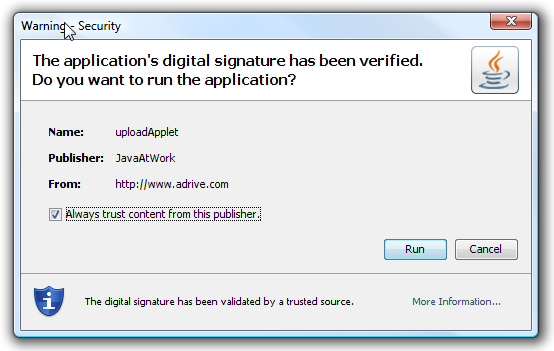先週、オンラインストレージサービスでデータファイルをバックアップ、保存、共有するためのさまざまなオプションについて説明しました。今週は、より安全なサービスについて見ていきます。 運転する オンラインにAES 256ビット暗号化を使用ストレージサービス。ドライブへのデータ転送は128 SSL暗号化で行われます。 IDriveでは、無料の2GBアカウントにサインアップできます。彼らのプロ個人アカウントは、150GBのストレージで4.95 /月です。彼らはまた、異なるレートで企業のアカウントを提供しています。
他のオンラインストレージサービスと同様に、サイトに無料のアカウントを設定し、デスクトップソフトウェアをダウンロードする必要があります。 IDriveを初めて起動すると、ログインするように求められます。

サインインすると、セットアップ用のウィンドウが表示されます暗号化ストレージのパスワード。自分のパスワードを推奨どおりに設定しました。紛失した場合は取得できないため、忘れないようにしてください。 IDriveは彼らのサーバーにパスワードを保存しません。 IDriveからデフォルトの暗号化キーを選択した場合、キーを入力する必要はありません。
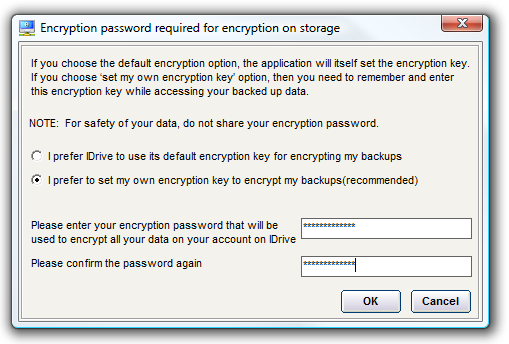
暗号化パスワードを設定すると、パスワードを共有または紛失しないように勧める確認メッセージが表示されます。

IDriveクラシックマネージャーが起動すると、通知します一部のディレクトリは事前に選択されています。これにより、無料アカウントの2GBの制限をすぐに超えることができました。心配はいりません。ディレクトリは必要に応じて変更できます。

さて、私はバックアップするディレクトリをいくつか選択しました。結合されたファイルの合計サイズは212 MBであることがわかります。すべてがよさそうだと思ったら、クリックしてください 今すぐバックアップ.

IDriveがバックアップのためにファイルを準備している間、進行状況画面が表示されます。

これは、実際の安全なデータ転送中の画面です。使用する帯域幅の量を調整でき、バックアップを一時停止できることに注意してください。

プロセスが完了すると、ログファイルをすぐにチェックアウトするオプションがあります。

ログはすべてのファイルの長いテキスト文書ですそれはバックアップされました。バックアップするものがたくさんある場合、これはかなり長くなる可能性があります。注目すべき最も重要な部分は下部にあり、開始時間と停止時間を確認し、すべてのバックアップが成功したことを確認します。

運転する コンピューターに仮想タイプのドライブを作成します。 マイコンピュータにアクセスすると、ネットワークドライブとして表示され、プロパティを選択して、IDriveクラシックを開いたり、Webサイトを閲覧したりせずに、利用可能なスペースを確認できます。

IDriveクラシックアプリケーションは、変更を行い、バックアップをスケジュールする場所です。以前のログを表示したり、帯域幅テストを実行したり、フォルダーを同期したりすることもできます。

コンピュータのバックアップされたディレクトリを監視し、IDriveでそれらを必要に応じて更新する継続的バックアップと呼ばれる機能もあります。 IDriveはWindowsとMacで動作します。